汇锦国际酒店管理系统使用教程.docx
《汇锦国际酒店管理系统使用教程.docx》由会员分享,可在线阅读,更多相关《汇锦国际酒店管理系统使用教程.docx(39页珍藏版)》请在冰豆网上搜索。
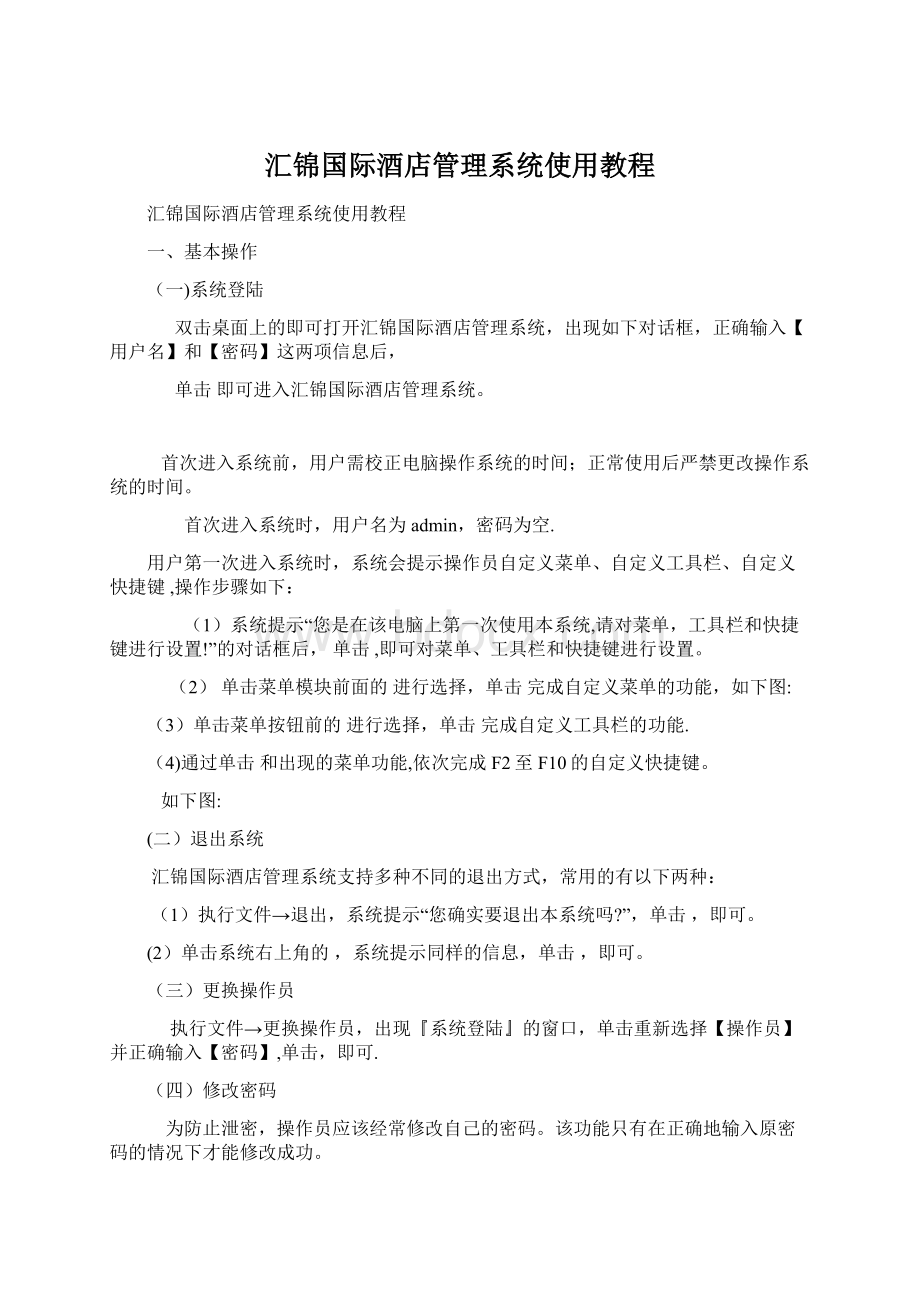
汇锦国际酒店管理系统使用教程
汇锦国际酒店管理系统使用教程
一、基本操作
(一)系统登陆
双击桌面上的即可打开汇锦国际酒店管理系统,出现如下对话框,正确输入【用户名】和【密码】这两项信息后,
单击即可进入汇锦国际酒店管理系统。
首次进入系统前,用户需校正电脑操作系统的时间;正常使用后严禁更改操作系统的时间。
首次进入系统时,用户名为admin,密码为空.
用户第一次进入系统时,系统会提示操作员自定义菜单、自定义工具栏、自定义快捷键,操作步骤如下:
(1)系统提示“您是在该电脑上第一次使用本系统,请对菜单,工具栏和快捷 键进行设置!
”的对话框后,单击,即可对菜单、工具栏和快捷键进行设置。
(2)单击菜单模块前面的进行选择,单击完成自定义菜单的功能,如下图:
(3)单击菜单按钮前的进行选择,单击完成自定义工具栏的功能.
(4)通过单击和出现的菜单功能,依次完成F2至F10的自定义快捷键。
如下图:
(二)退出系统
汇锦国际酒店管理系统支持多种不同的退出方式,常用的有以下两种:
(1)执行文件→退出,系统提示“您确实要退出本系统吗?
”,单击,即可。
(2)单击系统右上角的,系统提示同样的信息,单击,即可。
(三)更换操作员
执行文件→更换操作员,出现『系统登陆』的窗口,单击重新选择【操作员】并正确输入【密码】,单击,即可.
(四)修改密码
为防止泄密,操作员应该经常修改自己的密码。
该功能只有在正确地输入原密码的情况下才能修改成功。
例:
将原密码1234改为12345。
(1)执行文件→修改密码,出现修改密码的对话框。
(2)在【旧密码】中输入1234,回车,在【新密码】中输入12345,回车,在【确认新密码】中同样输入12345.如下图:
(3)单击,系统提示“密码修改成功"。
单击即可。
密码长度的上限为10位。
(五)表格输出
系统中的所有查询列表(例如:
“散客预定查询”、“团体登记查询"、“当前客人查询”。
..等),
均可以Excel或者Html的形式保存为临时文件或指定文件(在参数设置中定义).
存为Excel文件:
单击所要输出的查询列表中的某一条,执行文件→存为Excel文件,则会把该查询列表资料
导入Excel表格文件,用户可对其进行处理。
存为Html文件:
单击所要输出的查询列表中的某一条,执行文件→存为Html文件,则会把该查询列表资料
导入Html文件,用户可对其进行处理。
(六)优惠理由
在实际工作中通常会采用低于酒店正常定价的优惠价格,因此系统在预定、登记、费用等操作窗口中设置了
【优惠理由】的项目,该项目后面有图标,单击此图标可打开『优惠理由』的窗口,窗口左下角的三个
小按钮分别为新增、修改、删除优惠理由的按钮,如下图:
例:
新增“协议房价”的优惠理由。
操作步骤:
(1)单击新增按钮,打开如下窗口:
(2)输入协议房价,单击,即可.
如要选择某条优惠理由,双击该优惠理由即可。
二、房态图
本系统在房态图上设置了大量常用功能,它能使今后的操作更加方便快捷,操作者应优先选用在房态图上操作的方式。
(一)打开方式:
●执行客房→房态图,打开房态图。
● 单击工具栏上的,打开房态图。
● 单击自定义快捷键例如:
F6。
我们将房态图分为四个区,分别为:
房态显示区、标识统计区、功能按钮区和房间分类区。
(二)房态显示区
1。
该区中每一方格代表一个房间,不同的颜色代表不同的房间状态.例如:
房间图代表房间号为0301清洁住房。
(房间状态必须结合标识统计区的注释来理解.)
这些方格的大小和颜色以及排列方式等均可以通过功能按钮区的进行修改。
2.房态标识(即方格中的字母):
L-—-——代表长包房;P--—--代表拼房;C--—--代表钟点房.
可以通过功能按钮区的定义是否显示房态标识。
3。
房间号中的小方格代表将走房、将到房或矛盾房,须结合标识统计区的注释来理解房间状态.
例:
代表房间号为0509的清洁将到房.
每天18点以后,当日将走房标志将自动取消。
并自动将当日将走而未走的客人预离时间改为第二天。
每天18点以后,当日未到的将到房(未确认)标志将自动取消。
4.当鼠标停留在某一房间上时,系统将提示该房间的相关信息.
鼠标提示信息可以通过功能按钮区的进行修改。
5.单击右键某一房间号可出现相关菜单功能,直接单击这些菜单功能可以完成相关操作。
①对于空房可完成房间趋势图、散客登记、散客快速登记、散客留房、团体留房、自用房、维修房、设为赃房(或设为清洁房)等操作.
例:
在房态图上直接对0406房间进行散客快速登记。
操作步骤:
在『房态图』窗口单击右键0406的方格,如下图所示,然后移动鼠标指向并单击,即可打开『散客快速登记』窗口。
②对于住房可完成房间趋势图、查看登记信息、散客留言、散客续住、散客换房(同价房)、设定晨唤时间、加床、收款、费用、客房费用、损物赔偿、打印帐单、结帐、设为帐房(或设为清洁房)等操作.
③对于维修房可以完成房间趋势图、查看维修房、结束维修房等操作。
④对于自用房可以完成房间趋势图、查看自用房、结束自用房等操作。
6.双击设置:
将到房→预定转登记;
将走房→查看散客登记信息;
空房→新增该房间的散客登记单;
住房→查看散客登记单;
自用房→查看房间趋势图;
维修房→查看房间趋势图。
以上是系统默认的双击设置,操作员可以通过功能按钮区的进行修改。
7。
该区下方的标签页可分页查看房态图,例如:
单击的标签页可以查看留言状态及内容,如下图:
当前已传达和未传达的留言信息各有一条。
(三)标识统计区
1.该区方格中的注释与方格的颜色及形态相对应,方格后边的数字表示当前该房态的房间数量。
例如:
代表当前清洁住房有17间.
2.用于统计当前各房类的房间状况。
例如:
查询当前将到房,则单击,房态图显示如下结果:
(四)功能按钮区
该区共有11个按钮下面依次作介绍
1。
即将房态图更新为最新状态。
2。
即显示当前全部可卖房。
包括当前清洁空房和当前不洁空房。
3。
即显示当前在住的团体房。
4。
即显示当前在住的联房。
5.即显示当前在住的拼房。
代表拼房0318共有4个床位,现有三个单独结帐的客人作拼房入住。
6.即显示当前在住的钟点房。
7。
即显示当前在住的长包房。
8。
即显示当前有晨唤特要的房间并显示晨唤时间.
9。
即显示当前留言信息和留言内容.
10。
即显示当前矛盾房。
(例如:
,绿色代表住房、黄色代表将到房且没有将走房标志。
)
11。
单击此按钮可以对房态图进行设置,包括:
显示设置、刷新设置、双击设置、提示设置、房态标识设置。
各操作员均可根据自己的喜好和习惯进行房态图上的各项设置,即使在同一电脑上应用也互不影响。
(五)房间分类区
该区用于统计各房类或不同楼层的房间状况。
例如:
查询三楼的普通房状况。
操作步骤:
在『房态图』窗口右下方的房间分类区,单击房类部分的,并单击楼层部分的,即可。
如下图:
▲、房态图设置
(一)房态显示设置
实现的功能有:
房态图中方格的高度、宽度;方格中字体的大小、粗细;各房态显示时的颜色;房态图是否按楼层显示;房态图是否按系统默认的设置显示。
操作步骤:
例:
对系统默认的房态图设置进行修改,方格的宽度改为66像素,高度改为28像素,字体大小改为12,空房改为淡紫色,且将房态图改为按楼层显示。
①单击『房态图』窗口的按钮,如下图:
②单击将方格的宽度改为66像素,高度改为28像素,字体改为12。
③单击空房红色方块后的,出现『颜色』窗口,
单击基本颜色中紫色的方块如下图:
鼠标拖动『颜色』窗口右边的,将颜色调整为调整为淡紫色,如下图,单击。
回到『房态图』窗口.
④单击『房态图』窗口的“房态图显示时是否按楼层进行分组"前的,加以选择。
⑤单击即可。
房态显示效果如下图:
例:
将房态图设置更改为系统默认设置状态.
①单击『房态图』窗口的按钮。
②单击『设置』窗口的按钮。
③单击『设置』窗口的即可.
(二)房态图刷新设置
实现功能是:
定义刷新的方式是手工刷新还是自动刷新;
定义是否同时刷新全部打开的页面。
如下图:
操作步骤:
①单击『房态图』窗口的按钮。
② 单击『设置』窗口左半边的。
③ 单击“手工刷新”、“自动刷新”或“是否同时刷新全部打开的页面”前面的选择框,定义刷新设置.单击『设置』窗口的即可.
(三)房态图双击设置
实现功能是:
定义清洁空房、不洁空房、清洁住房、不洁住房、自用房、维修房的双击设置。
如下图:
操作步骤:
①单击『房态图』窗口的按钮。
②单击『设置』窗口左半边的。
③单击展开“清洁空房"、“不洁空房”、“清洁住房”、“不洁住房”、“自用房”、“维修房”的双击设置选项。
④单击选项前的定义双击设置。
⑤单击『设置』窗口的即可。
(四)房态图提示设置
实现功能是:
定义鼠标停留时的提示信息.如下图:
操作步骤:
①单击『房态图』窗口的按钮。
②单击『设置』窗口左半边的.
③单击定义鼠标提示信息。
④单击『设置』窗口的即可。
(五)房态标识
实现功能是:
定义房态图上是否显示房态标识。
如下图:
操作步骤:
①单击『房态图』窗口的按钮。
②单击『设置』窗口左半边的.
③单击定义是否显示房态标识。
④单击『设置』窗口的即可。
三、预定
散客预定
基本流程:
打开散客预定单→输入散客预定单主信息→保存→输入散客预定单附加信息。
说明:
散客预定单的主信息包括以下内容:
【预定人】、【房间类型】、【预抵店时间】、【预离店日期】、
【是否加床】、【加床费】、【折扣】、【房价】、【房价号】、【优惠理由】、【业务员】、【来源】等。
散客预定单的附加信息包括以下内容:
预定收款、预定退款、客人资料三个部分.
操作步骤:
例:
天马集团王华打电话为蒋进预定后天的豪华套房一间,协议房价7折,住2天,蒋进的身份证号码为320101196707230058,并收到定金100元现金。
(1)执行预定→散客预定,打开『散客预定』的窗口
(2)单击按钮打开新的散客预定单,依次输入预定主信息。
【预定人】王华、【房间类型】下拉选择豪华套房、【预抵店时间】下拉选择2004—05-1813:
00、【预离店日期】下拉选择2004-05-20、单击【折扣】后的选择房价折扣0.7、单击【房间号】后的(此时出现的房间号均为豪华套房),选择一个房间号0418进行预定分房、【单位】天马集团、单击【优惠理由】后的,打开『优惠理由』窗口,双击选择优惠理由单位协议房价。
(3)单击按钮,至此完成散客预定主信息的操作。
(4) 单击按钮,打开『预定收款』窗口,在【付款方式】中下拉选择现金,在【金额】中输入100。
单击即可,单击按钮回到散客预定单。
『预定收款』窗口如下图:
(5)单击,打开『客人资料登记』窗口,在【客人姓名】中输入蒋进,在【证件类型】中下拉选择身份证(系统默认),
在【证件编号】中输入身份证号320101196707230058,单击,确认客人资料,单击返回到『散客预定』窗口。
『客人资料』窗口如下图:
已完成散客预定所有信息,如下图:
登记散客预定单时可以当时分房,也可以在客人预到当日进行系统自动分房或手动分房.
散客预定单中输入的预定信息将自动转入该散客登记主单信息.
根据输入的身份证号码,系统将自动匹配客人的【籍贯】、【性别】、【生日】、【地址】等信息.
在登记散客预定单时,【预抵店时间】系统默认为第二天,【预离店日期】系统默认为第三天,
即散客预定第二天抵店,入住一天的情况下,无需作变更,否则必须通过下拉菜单标志,
变更【预抵店时间】、【预离店日期】.
在『客人资料』登记窗口,【证件类型】系统默认为身份证,如果客人是通过其他证件进行登记,比如军官证,
则必须通过下拉菜单标志选择军官证.相关资料可以在基础资料中添加。
若输入的姓名在特别提醒档案、当前客人档案或客史档案中出现,系统将自动提示是否是历史档案或特别提醒档案中的人,
以便操作员确认。
如果确认是,系统将自动转入证件号、地址、性别、出生年月等信息。
系统按身份证的前六位(地区码)查找时,若数据库中没有相应的地区代码,或身份证的日期输入有误,
系统将提示"身份证号码有误",以便操作员确认。
预定分为确认预定和非确认预定两种情况,如果收到客人预定定金并作预定收款处理,系统则自动默认为确认预定状态,每日18点系统稽审后没有确认的预定将被删除,而确认的预定则不会被删除.一般预定情况下可不作预定分房,有两种情况可作预定分房:
1:
今日预定的客人,今日将抵店入住。
2:
节、假日等酒店客房出租率较高,房源较紧张的情况下应作预定分房。
各操作员可在自己的折扣权限许可范围内选择房价折扣。
『在选择预定房间号』时,黑色房间号代表当前空房,绿色房间号代表当前住房.
(二)团体预定
基本流程:
打开团体预定单→输入团体预定单主信息→保存→输入团体预定单附加信息
说明:
团体预定单主信息包括以下内容:
【团体名称】、【团体类型】、【定放人】、【预抵店日期】、【预离店日期】、【预定房间数】、【预留房类】、【优惠理由】、【来源】、【业务员】、【联系电话】等。
团体预定单附加信息包括以下内容:
团体分房、预定收款、预定退款三个部分。
操作步骤:
例:
香江旅行社明天将抵达酒店,领队沈笑梅,预定4间普通房和2间标准房,预计注两天,收到定金300元,其中:
支票200元,现金100元。
进行团体预定分房。
(1)。
执行预定→团体预定,打开『团体预定』窗口。
(2)。
单击按钮打开新的团体预定单,依次输入预定信息.
【团体名称】香江旅行社,【定房人】沈笑梅,【预抵店日期】系统默认的是明天即2004—05—20,可不作更改,
【预抵店日期】单击选择2004—05-22,【预定房间数】6,单击【预留房类】后的出现『选择团体房类』的窗口,如下图:
【房间类型】单击选择普通房,【预定房间数】输入4,单击,单击【房间类型】单击选择标准房,
【预定房间数】输入2,单击,单击回到『团体预定』窗口,单击,至此完成团体预定单主信息.
(3)单击,出现『团体预定分房』窗口,如下图:
单击的标签页,在内单击选择0406、0407、0408、0409四间普通房,
单击的标签页,在内单击选择0411、0412两间标准房,单击
如下图,单击『团体预留分房』窗口的,回到『团体预定』窗口.
(4).单击,打开『团体预定收款』窗口:
单击【付款方式】后的选择支票,【金额】200,单击,单击,单击【付款方式】后的选择现金,
【金额】100,单击。
至此完成香江旅行社预收300元的操作。
我们可以在『团体预定收款』窗口,
通过单击的标签页查看该团体的全部收款情况,如下图:
单击,回到『团体预定』窗口,至此完成香江旅行社预定信息录入的操作。
如下图:
登记团体预定单时可以进行团体分房,也可以在团体预到当日进行系统自动分房或手动分房.
团体预定单中输入的预定信息将自动转入该团体登记单信息。
在登记团体预定单时,【预抵店日期】系统默认为第二天,【预离店日期】系统默认为第三天,即团体预定第二天抵店,
入住一天的情况下,无需作变更,否则必须通过下拉菜单标志,变更【预抵店日期】、【预离店日期】.
一般预定情况下可不作团体预定分房,有两种情况可作预定分房:
1。
今日预定的团体,今日将抵店入住。
2。
节、假日等酒店客房出租率较高,房源较紧张的情况下应作预定分房.
(三)散客当日预定分房
对于当日预到而未分房的散客预定单可以进行分房操作.
基本流程:
打开『散客当日预定分房』窗口→执行系统自动分房或手动分房
例1:
散客当日预定手动分房为当日预到客人邹先生手动分配一间普通房.
操作步骤:
(1)预定→散客当日预定分房,打开『散客当日预定分房』窗口
(2)单击邹先生的预定记录,我们注意到邹先生预定的是一间普通房.
(3)在窗口左边“当前可供房间区域”,选择一间普通房0502并单击
(4)单击按钮,分配后的结果如下图:
例2:
为当日预到客人蔡凝在房态图上分配一间普通房0404
操作步骤:
(1)在房态图上单击右键普通房0404,如图
(2)单击散客留房,打开『散客留房』的窗口,如下图:
(3)在窗口的上半部分找到并双击蔡凝的预定记录,完成该预定的手动分房.
例3散客当日预定自动分房
给当日所有预到散客蔡凝,邹先生,冯佳伟进行系统自动分房
操作步骤:
(1)预定→散客当日预定分房,打开『散客当日预定分房』窗口
(2)按住键盘中Ctrl键的情况下,依次单击当日所有预到散客的三条预定记录如图:
(3)单击按钮,进行系统自动分配。
(四)团体当日预定分房
对于当日预到而未分房的团体预定单可以进行分房操作。
基本流程:
打开团体当日预定分房窗口→执行系统自动分房或手动分房→团体预定单转团体登记单(将在团体登记中讲解)
例1:
给当日将到团体进行系统自动分房。
操作步骤:
(1)。
执行预定→团体当日预定分房,打开『团体当日预定分房』窗口.
(2)按住键盘中Ctrl键的情况下,依次单击当日预到团体的两条预定记录。
(3)单击按钮,进行系统自动分配.如图:
例2给当日预到团体北京长城旅行社(预定4间普通房)进行手动分房。
操作步骤:
(1)执行预定→团体当日预定分房,打开『团体当日预定分房』窗口。
(2)双击“北京长城旅行社"的预定记录。
打开『团体预定分房』窗口。
如下图:
(3)单击房间号前的,选择4间普通房单击,单击,即可。
团体(或散客)当日预定分房中的按钮,用于定义系统自动分房时的优先级:
即“按楼层由高到低分配"或是“按楼层由低到高分配"。
如下图,定义后单击即可。
例3:
今日预到的上海阳光旅行社(已分房),来电要求增加预定一间标准房。
操作步骤:
(1).单击,切换至『房态图』窗口。
单击房间分类区的,此时房态显示区将显示全部标准房。
(2)择其中的0312房间并单击右键,单击,如图:
(3)出现『团体留房-—-0312(标准房)』的窗口,单击选定“上海阳光旅行社”
(4)单击右键“上海阳光旅行社",如下图,单击即可.
(五)矛盾房的处理
今日将走的房间办理了续住,但该房间已作了预定分房(今日将到),即产生矛盾房.处理方法:
取消矛盾房的当日预定分房,重新分配一间房间即可。
例如:
普通房0405的预定客人程远今日将到,但该房间预计将走的客人办理了续住,房态图上便可看到矛盾房,要求解决矛盾房。
操作步骤:
(1)执行预定→散客当日预定分房,打开『散客当日预定分房』窗口。
如下图
(2)单击程远的预定分房记录,单击。
(3)单击,系统则自动给预定客人程远自动分配一间普通房.
(六)散客预定查询
操作步骤:
(1)预定→散客预定查询,打开『散客预定查询』窗口。
(2)单击『散客预定查询』窗口上方的日期标签页,进行查询.
例如查询2004-5—24的预定情况,则单击,如下图:
(七)团体预定查询
操作步骤:
(1)预定→团体预定查询,打开『团体预定查询』窗口。
(2)单击『团体预定查询』窗口上方的日期标签页,进行查询。
例如查询全部团体预定情况,则单击标签页,如下图
(八)预定分房情况图
预定分房情况图可以按时间顺序显示预定分房情况:
如下图
常用方法:
● 执行预定→预定分房情况图
● 单击工具栏上的按钮
(九)预定后的常用操作
1.超时预定的处理对于应到未到的预定单,系统将于夜审后自动删除。
2.散客预定后的确认基本流程:
散客预定查询→查找相应散客预定单→确认预定
3.预定的删除(超时自动、手动)
(1)夜间稽核时,系统自动把所有到达日期小于或等于今天的预订单自动删除(包括未确认的散客预定和未分房的团体预定).
(2)预定查询→查找相应预定单→删除。
4。
预定后的修改
基本流程:
散客(团体)预定查询→查找相应预定单并修改→保存
例1:
2004-5—25日预到散客王伟来电要求将原来确认预定中的套房改为豪华套房。
操作步骤:
(1)预定→散客预定查询,打开『散客预定查询』窗口。
(2)单击『散客预定查询』窗口上方的日期标签页,进行查询。
(3)双击预定人王伟的预定记录,打开王伟的散客预定单。
(4)可以在该主单的右上角看到,即该预定单为确认预定状态.单击,系统提示“您确实要取消确认吗?
”,单击。
(5)『房间类型』改为豪华套房,『房间号』改为0418.单击。
系统提示“记录已修改,是否保存当前记录?
",单击。
(6)如果需要再次确认该预